怎么使用win7电脑命令提示符修复中关村系统
怎么使用win7电脑命令提示符修复中关村系统
win7老桃毛系统是自带有win7命令提示符工具可以进行命令修复小兵系统的功能的,不过许多人不清楚怎么使用win7命令提示符修复系统,往往出现故障问题的时候只会选择重装系统的方式。下面主编就教下大家使用win7电脑命令提示符修复系统的办法。
办法一、使用sfc verifyonly命令检查修复系统
1、右键单击开始菜单,打开命令提示符(管理员)。
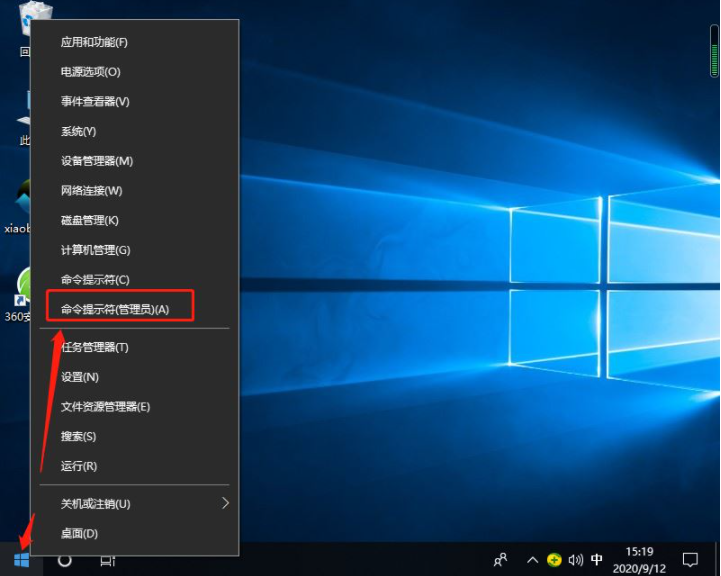
2、在打开的窗口中输入下图的命令(sfc verifyonly),然后回车键执行。
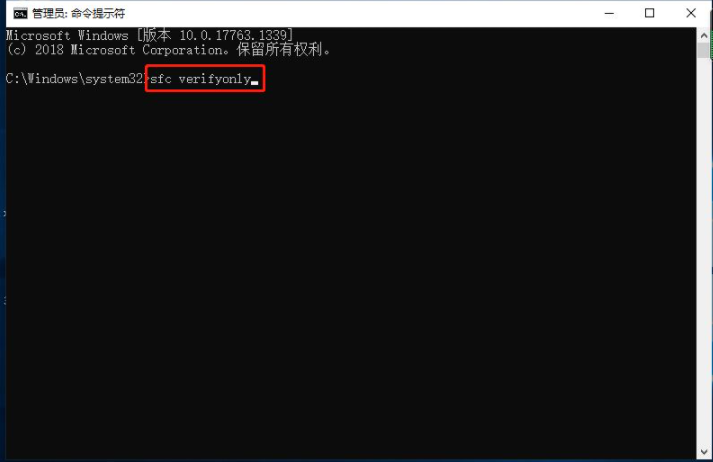
3、电脑就会自动扫描检测系统文件,对于损坏的文件进行修复了。
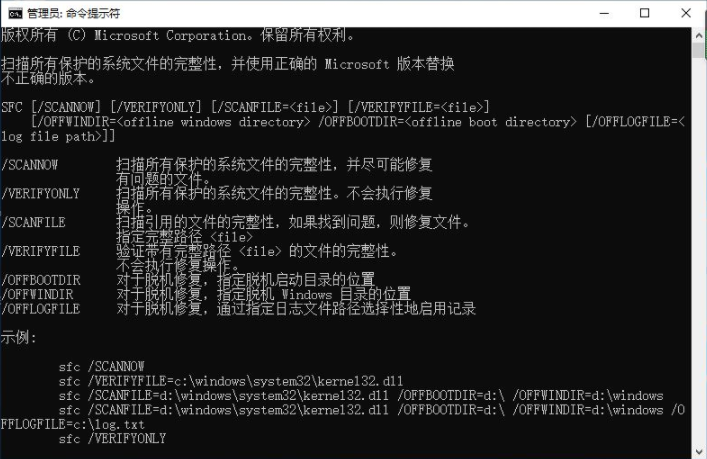
办法二、使用sfc /scannow命令检查修复系统
1、在管理员命令提示符窗口输入:sfc /scannow命令。(复制:sfc /scannow 命令,在管理员命令提示符窗口的空白处右键点击一下,把sfc /scannow命令复制到窗口中)
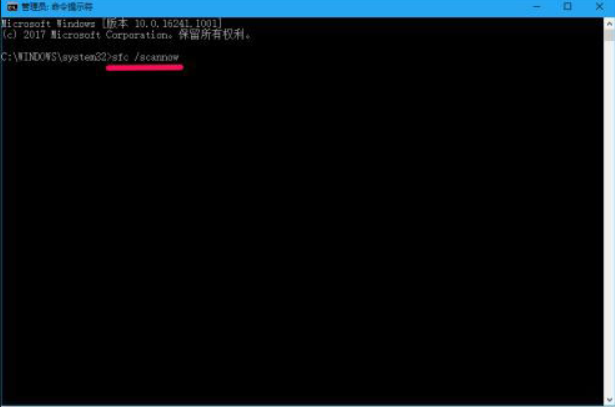
2、当sfc /scannow命令复制到管理员命令提示符中以后,按下键盘上的回车键。
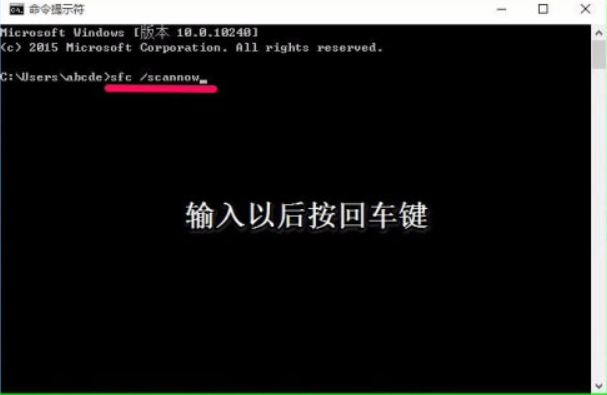
3、开始系统扫描的验证阶段,需要7分钟左右的时间,稍候。
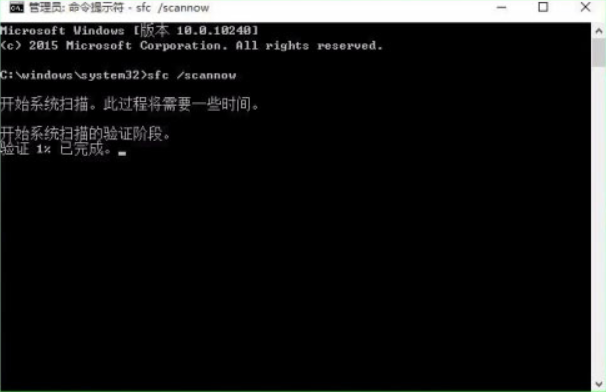
扫描完成,显示信息如下:
开始系统扫描的验证阶段。
验证 70% 已完成。
windows 资源保护找到了损坏文件并成功修复了它们。
CBs.Log windir\Logs\CBs\CBs.log 中有全面信息。例如
C:\windows\Logs\CBs\CBs.log。请注意,在脱机服务方案中,
当前不支持日志记录。
这是本机扫描的后果。
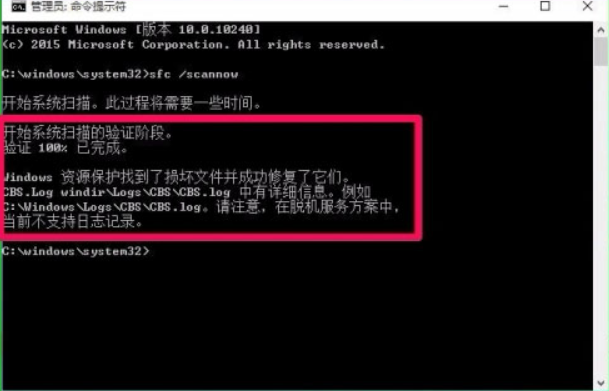
但是如果出现了windows 资源保护找到了损坏文件但无法修复这些文件的信息,你们可以使用dism命令来进行修复。
4、在管理员命令提示符窗口输入:dism /online /Cleanup-image /CheckHealth命令,dism 工具将报告映像的状态情况,良好有损坏但可以修复,损坏不可修复。
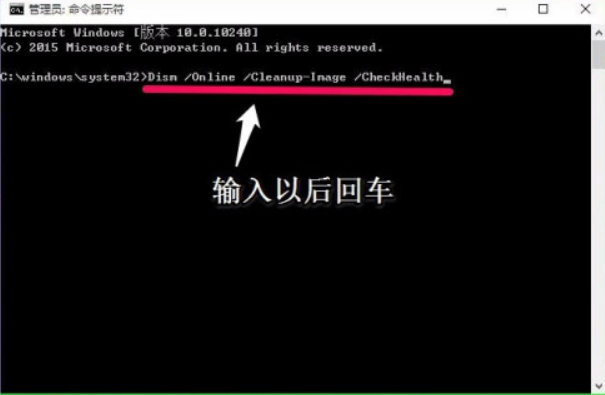
5、在管理员命令提示符窗口输入:disM /online /Cleanup-image /RestoreHealth命令,回车;把系统映像文件中与官方文件不相同的文件恢复成官方系统的源文件(联网)。
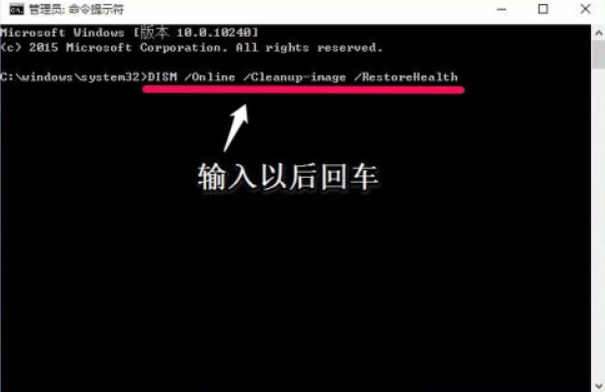
6、经过约7分钟左右的时间,恢复操作成功完成,退出管理员命令提示符窗口。
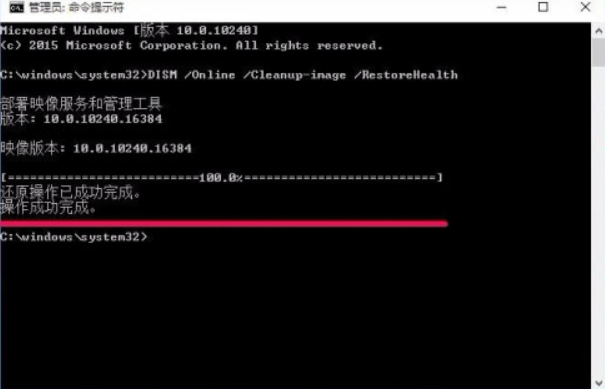
上述就是使用win7电脑命令提示符修复系统或恢复系统的办法,有需要的小伙伴可以参照介绍进行操作即可。
相关系统推荐
-
 深度技术win7 32位 免激活专注清爽版v2024.05
深度技术win7 32位 免激活专注清爽版v2024.05更新时间:2024-04-24
深度技术win7 32位 免激活专注清爽版v2024.05硬盘空间分区优化,并对所有软件安装路径进行优化,.....
-

-
 大地系统Win10 热门装机版32位 2021.06
大地系统Win10 热门装机版32位 2021.06更新时间:2021-05-15
大地系统Win10 热门装机版32位 2021.06安装系统可选择DOS模式或WinPE模式安装,避免有些硬件下.....
-
 新萝卜家园WinXP 娱乐纯净版 2021.04
新萝卜家园WinXP 娱乐纯净版 2021.04更新时间:2021-04-11
新萝卜家园WinXP 娱乐纯净版 2021.04安装完成后使用administrator账户直接登录系统,无需手动.....
系统栏目
系统排行
系统推荐
 通用系统Win8.1 极速纯净版 2021.06(64位)
通用系统Win8.1 极速纯净版 2021.06(64位)日期:05-157104
 通用系统Windows10 推荐装机版64位 2021.06
通用系统Windows10 推荐装机版64位 2021.06日期:05-159946
 电脑公司Ghost Win7 64位 娱乐纯净版 2021.06
电脑公司Ghost Win7 64位 娱乐纯净版 2021.06日期:05-159217
 绿茶系统Win7 64位 完美装机版 2021.06
绿茶系统Win7 64位 完美装机版 2021.06日期:05-153589
 番茄花园Windows10 正式纯净版32位 2021.04
番茄花园Windows10 正式纯净版32位 2021.04日期:04-115328
 通用系统Win8.1 通用纯净版32位 2021.06
通用系统Win8.1 通用纯净版32位 2021.06日期:05-157746





